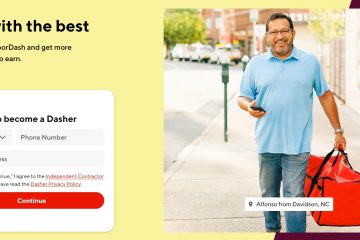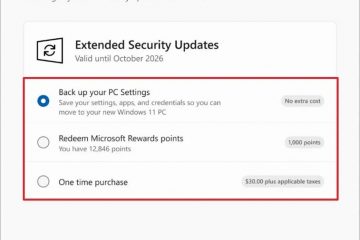A internet é um mar infinito de informações. Pode parecer difícil filtrar o conteúdo que você acha desagradável em um espaço tão vasto. Felizmente, diferentes mecanismos e sistemas de pesquisa criaram uma maneira de bloquear esses sites enquanto os usuários navegam na Internet.
Se você está procurando uma maneira segura de navegar na Internet, chegou à página certa ! Aqui estão algumas maneiras de bloquear sites indesejados no PC, então continue lendo.
Como bloquear sites indesejados no PC?
Proteger um usuário na Internet tornou-se uma prioridade absoluta para muitos sistemas. Você pode filtrar os sites por meio de seu mecanismo de pesquisa, habilitar uma extensão em seu navegador ou até mesmo bloquear esses sites por meio de seu sistema.
Através do mecanismo de pesquisa
Os mecanismos de pesquisa mais populares oferecem o recurso Pesquisa segura . Usando esse recurso, você pode bloquear determinados conteúdos que incluem mídia violenta e imprópria.
Siga as etapas abaixo para Google, Bing e Yahoo para ativar a Pesquisa segura:
no Google
Abra seu navegador. Na barra de pesquisa, navegue até www.google.com/preferences. Em Filtros de Pesquisa Segura, marque a caixa ao lado de Ativar Pesquisa Segura.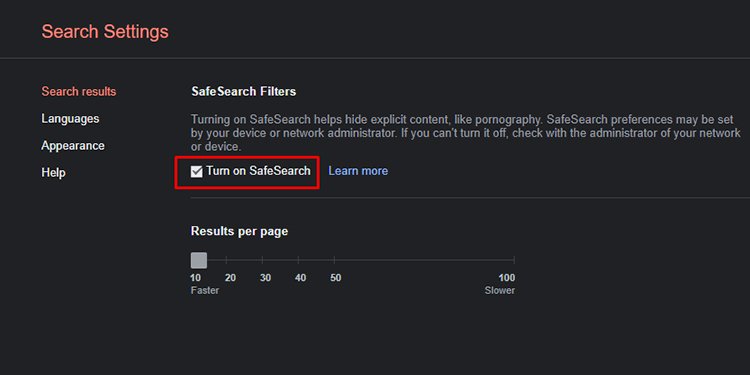
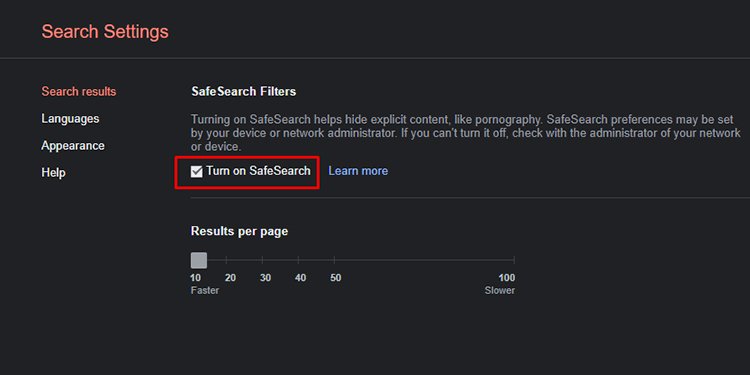 Role para baixo e clique em Salvar.
Role para baixo e clique em Salvar.
no Bing
Abra seu navegador com o Bing como mecanismo de pesquisa.Selecione o menu Hambúrguer no canto superior direito. Na lista de opções, escolha SafeSearchNa seção SafeSearch, escolha Strict. 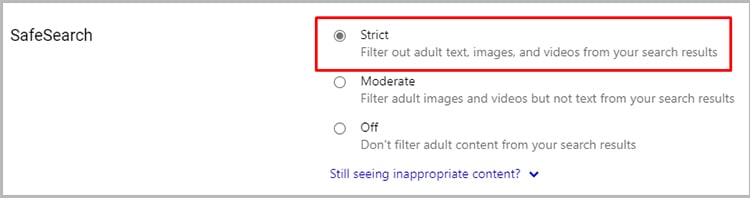
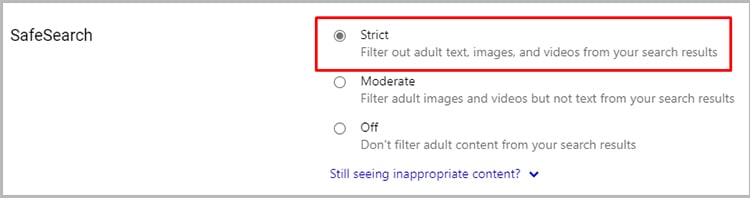 Role para baixo e selecione Salvar.
Role para baixo e selecione Salvar.
no Yahoo
Abra seu navegador. Navegue até www.search.yahoo.com/preferences/preferences.Na seção Pesquisa segura, abra o menu ao lado. Selecione Iniciar – sem conteúdo adulto na lista de opções.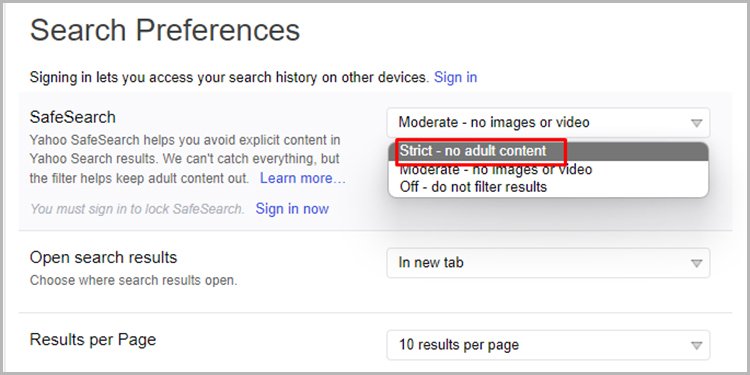
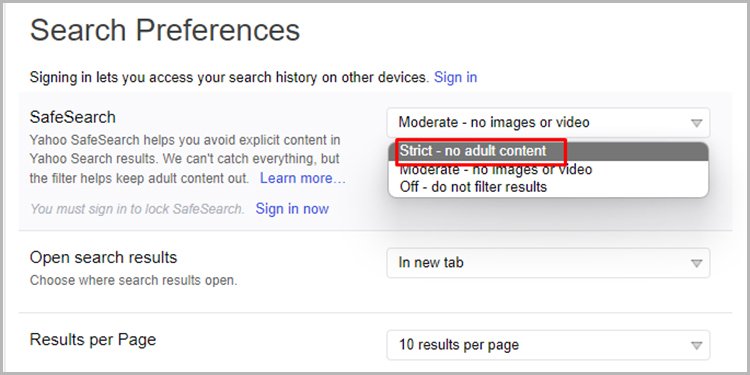 Clique em Salvar.
Clique em Salvar.
Através do Screentime (para Mac)
Para usuários de Mac, você pode pesquisar URLs específicos. Esse recurso pode ser útil, pois você pode selecionar os sites que não deseja acessar. Siga estas instruções para limitar sites indesejáveis para o seu Mac:
Abra o Menu Apple.Abra Preferências do Sistema. Vá para Tempo de Tela e selecione Continuar.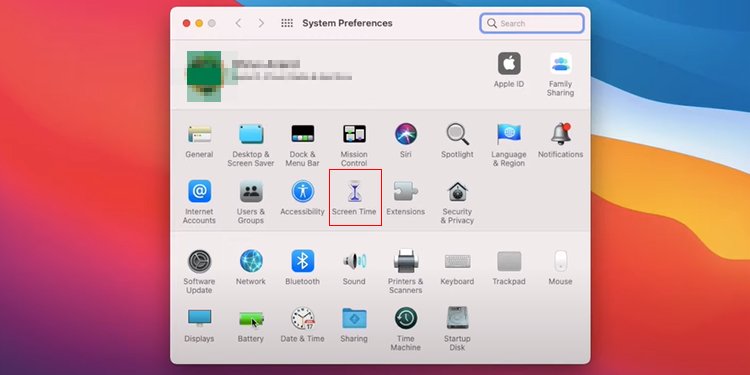
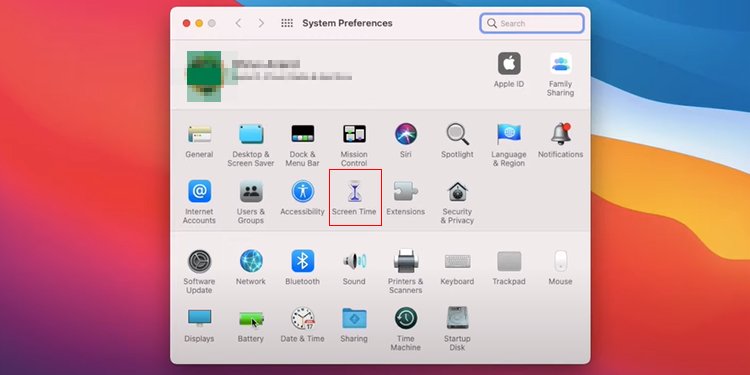 No painel à sua esquerda, selecione Conteúdo e privacidade.
No painel à sua esquerda, selecione Conteúdo e privacidade.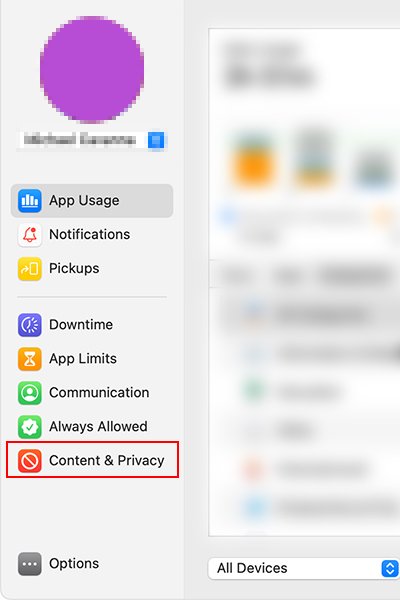
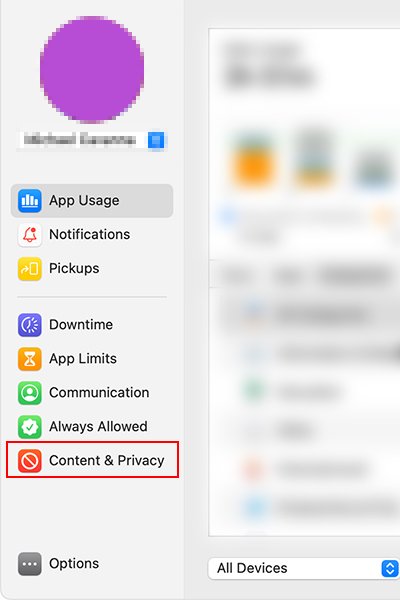 Na parte superior, clique em Ativar.EmConteúdo da Web, selecione o campo ao lado de Limitar sites adultos.
Na parte superior, clique em Ativar.EmConteúdo da Web, selecione o campo ao lado de Limitar sites adultos. 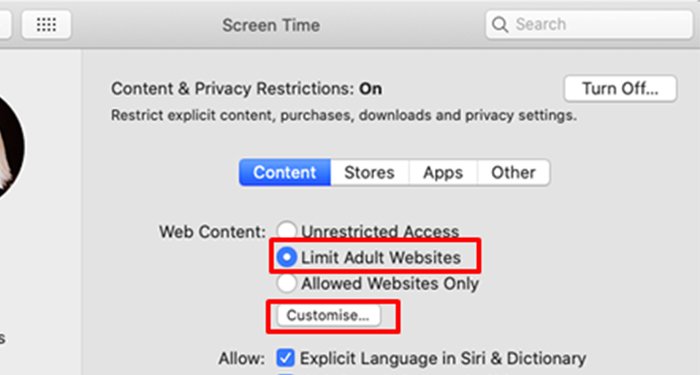
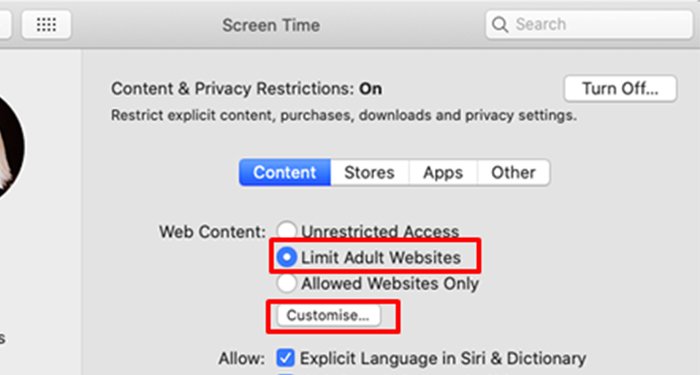 Clique no botão Personalizar.Selecione o ícone de adição sob restrito. Adicione o URL do site que você deseja bloquear.Clique em OK. Reinicie seu navegador.
Clique no botão Personalizar.Selecione o ícone de adição sob restrito. Adicione o URL do site que você deseja bloquear.Clique em OK. Reinicie seu navegador.
Do arquivo Hosts
Os usuários visitam um site usando um servidor DNS que seu computador armazena localmente no arquivo HOSTS. Você pode inserir a URL do site que deseja bloquear neste arquivo para desativá-lo. Lembre-se de que você precisa de acesso administrativo para realizar esta ação.
Siga estas etapas para desativar o acesso a sites indesejados no Windows:
No Windows
Abra Iniciar. Na barra de pesquisa, digite Notepad. Clique com o botão direito do mouse e selecione Executar como administrador. Selecione Arquivo na barra de menus e navegue até C:\Windows\System32\drivers\etc\Selecione o arquivo host. Na parte inferior do arquivo, digite 127.0.0.1, e insira o URL do site desejado para bloquear.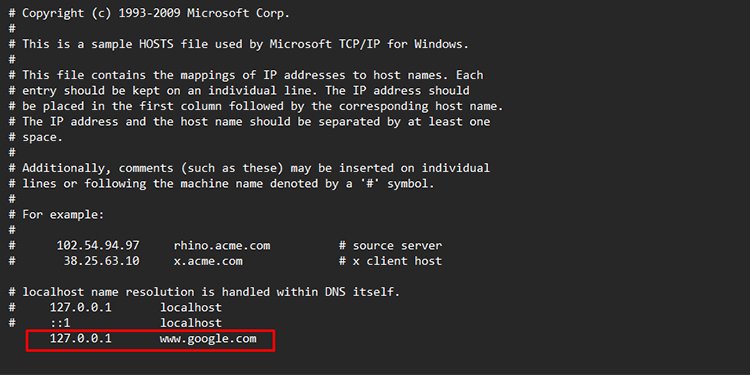
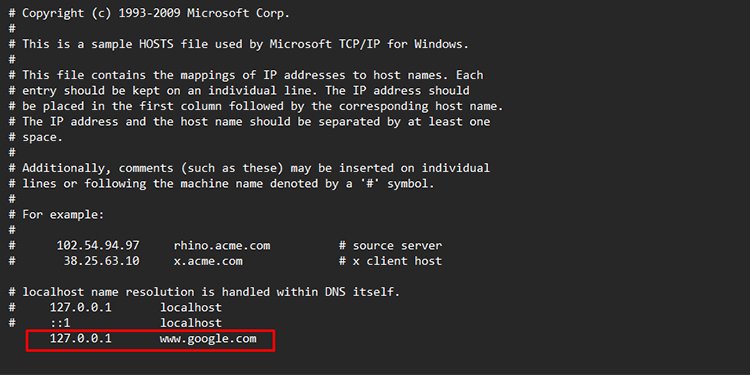 No teclado, pressione Ctrl + S para salvar seu arquivo. Reinicie seu dispositivo.
No teclado, pressione Ctrl + S para salvar seu arquivo. Reinicie seu dispositivo.
No Mac
Na barra de menu, clique no ícone que se parece com uma lupa.Digite Terminal e abra-o.Insira o seguinte comando na janela. 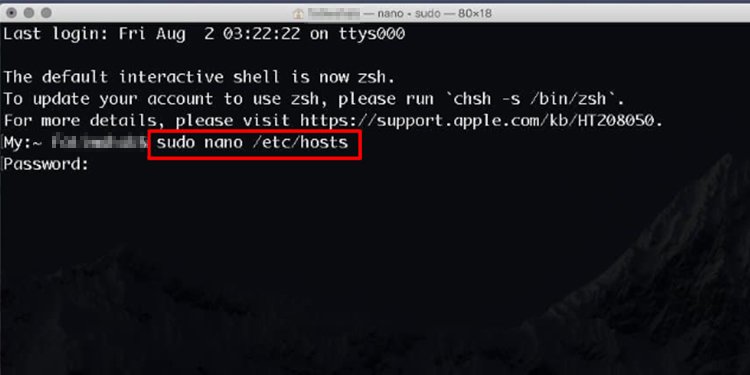
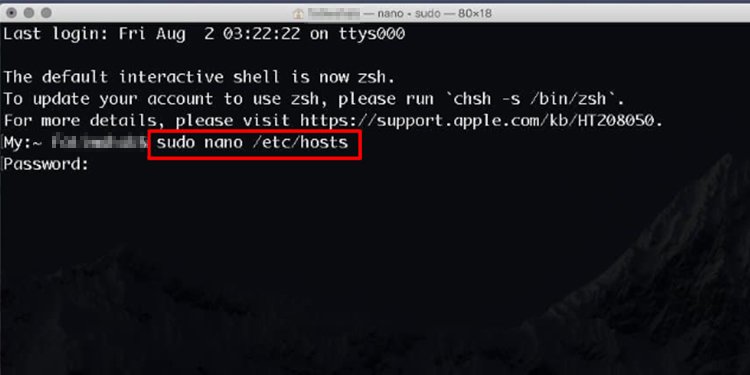 A janela solicitará que você insira sua senha de administrador. exibirá o banco de dados do host do seu dispositivo. Vá para o final do banco de dados usando as teclas de seta. No final, digite 127.0.0.1 [o domínio do site que você deseja bloquear]
A janela solicitará que você insira sua senha de administrador. exibirá o banco de dados do host do seu dispositivo. Vá para o final do banco de dados usando as teclas de seta. No final, digite 127.0.0.1 [o domínio do site que você deseja bloquear]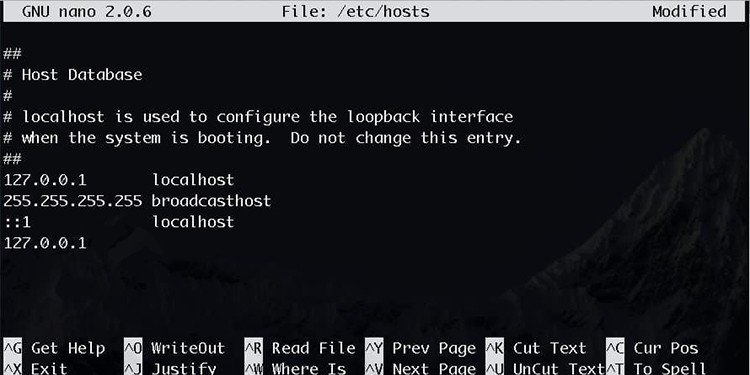
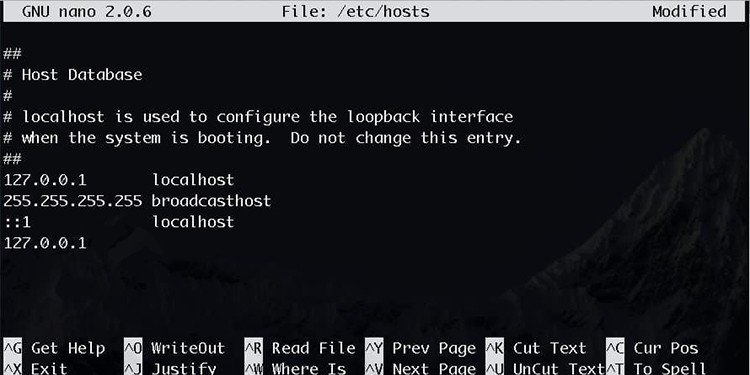 Depois de ter o domínio de todos os sites que deseja bloquear, pressione o atalho Ctrl + O para salvar as alterações. Saia do banco de dados usando Ctrl + X. Na janela do terminal, use o comando sudo dscacheutil-flushcache para limpar o cache DNS. Depois disso, todos os domínios que você inseriu serão bloqueados.
Depois de ter o domínio de todos os sites que deseja bloquear, pressione o atalho Ctrl + O para salvar as alterações. Saia do banco de dados usando Ctrl + X. Na janela do terminal, use o comando sudo dscacheutil-flushcache para limpar o cache DNS. Depois disso, todos os domínios que você inseriu serão bloqueados.
Você também pode conferir nosso guia completo sobre como bloquear sites em diferentes dispositivos.
Adicionar extensão
Você pode adicionar extensões ao seu navegador para bloquear sites indesejados. Para o Microsoft Edge, você pode visitar Edge Add-Ons enquanto visita a Chrome Web Store para adicionar uma extensão ao seu Google Chrome.
No Google Chrome
Inicie seu navegador. Clique no menu de três pontos vertical à sua direita. Na lista de opções, passe o mouse sobre Mais ferramentas e selecione Extensões.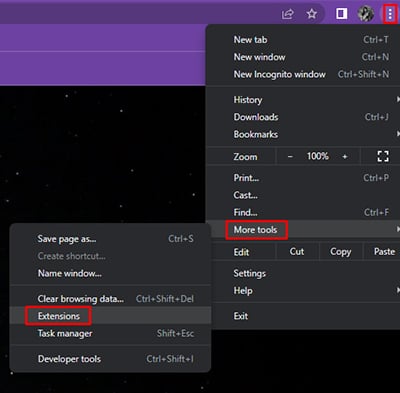
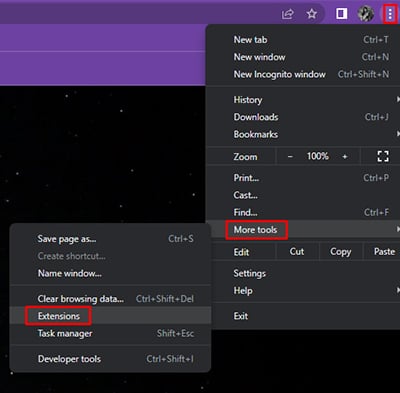 Na nova guia, selecione o menu Hambúrguer no canto superior esquerdo da tela.Na parte inferior do pop-up, selecione Abrir Chrome Web Loja.
Na nova guia, selecione o menu Hambúrguer no canto superior esquerdo da tela.Na parte inferior do pop-up, selecione Abrir Chrome Web Loja.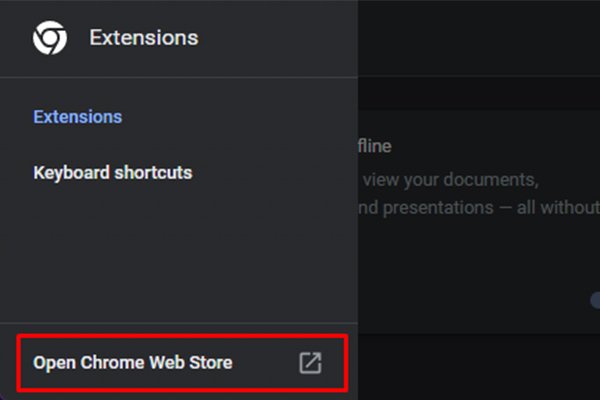
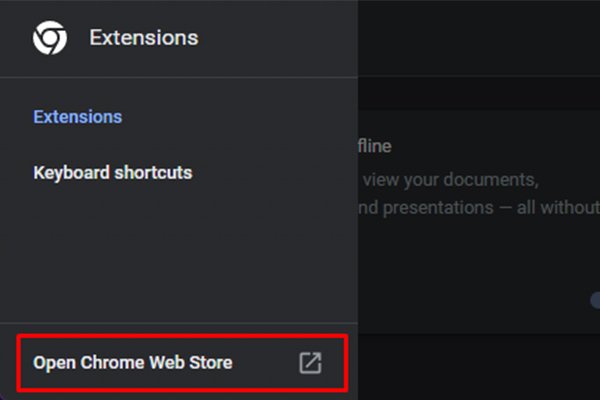 Na barra de pesquisa à sua esquerda, digite Bloquear site Além disso.Selecione o primeiro resultado e clique em Adicionar ao Chrome.Selecione Adicionar extensão no pop-up para confirmar.
Na barra de pesquisa à sua esquerda, digite Bloquear site Além disso.Selecione o primeiro resultado e clique em Adicionar ao Chrome.Selecione Adicionar extensão no pop-up para confirmar.
No Microsoft Edge
Abra seu navegador. Selecione o menu de três pontos horizontal no canto superior direito. Selecione Extensões. Na nova janela, clique em Abrir complementos do Microsoft Edge.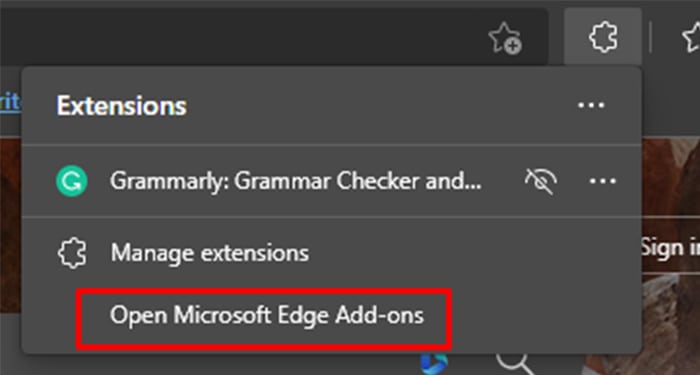
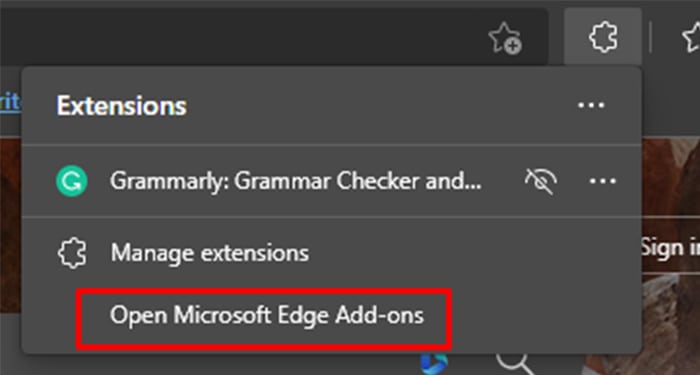 Na barra de pesquisa, digite Bloquear Site Plus. Selecione Obter ao lado dela. Para validar a ação, selecione Adicionar extensão no pop-up.
Na barra de pesquisa, digite Bloquear Site Plus. Selecione Obter ao lado dela. Para validar a ação, selecione Adicionar extensão no pop-up.
Depois de instalar a extensão, para bloquear um determinado site, clique na extensão. Em sua janela, digite o URL do site que você deseja bloquear. Se você estiver no site que deseja bloquear, selecione Usar URL atual. Selecione Salvar.
Como definir o controle dos pais no site?
Há muito conteúdo na Internet do qual você pode querer proteger seu filho. Tanto o Windows quanto o Mac têm opções de Controle dos pais para proteger as crianças de determinadas mídias. Lembre-se de que a opção de controle dos pais não se limita aos pais; qualquer um pode usá-lo para privacidade e proteção.
No Windows
Na barra de tarefas, inicie Iniciar. Clique no ícone da roda dentada para selecionar as Configurações aplicativo.Na barra lateral, selecione Contas. Na seção Sua família, selecione Gerenciar configurações da família on-line ou remover conta.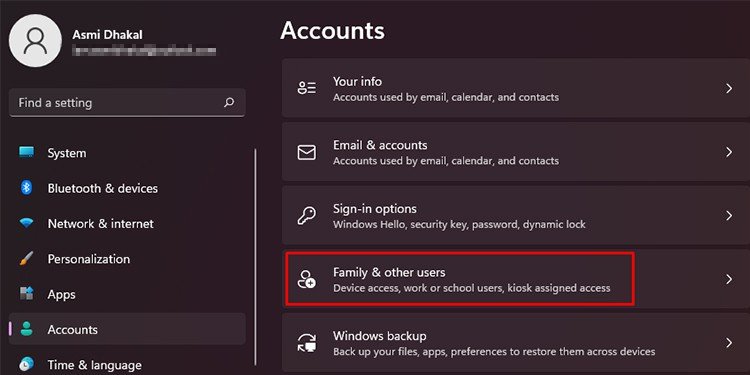
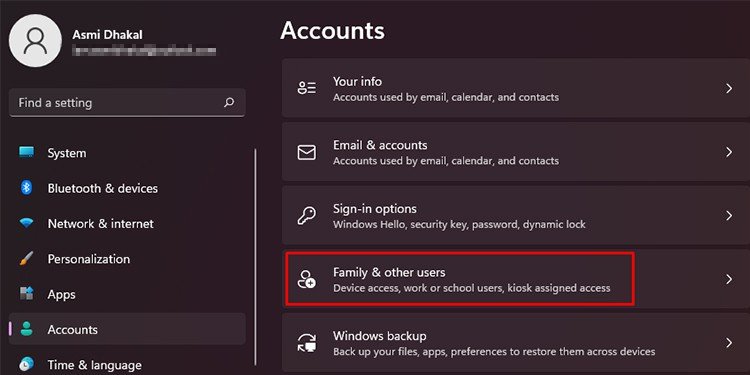 Você será redirecionado para um site. Faça login com suas credenciais da Microsoft. Selecione Adicionar família. Na barra, insira o e-mail da conta da Microsoft do seu filho. Na nova janela, selecione Membro.
Você será redirecionado para um site. Faça login com suas credenciais da Microsoft. Selecione Adicionar família. Na barra, insira o e-mail da conta da Microsoft do seu filho. Na nova janela, selecione Membro.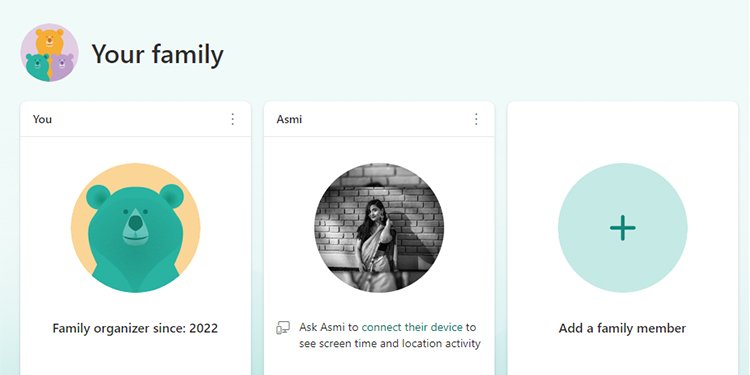
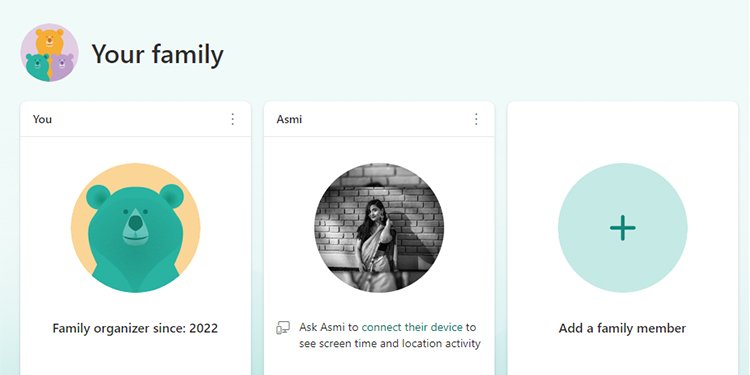 Você será solicitado a verifique sua identidade. Após concluir a verificação, seu filho receberá um e-mail no endereço que você registrou. No e-mail, selecione Inscreva-se agora. Autentique esta ação selecionando Ingressar agora no site da Microsoft Family Safety.
Você será solicitado a verifique sua identidade. Após concluir a verificação, seu filho receberá um e-mail no endereço que você registrou. No e-mail, selecione Inscreva-se agora. Autentique esta ação selecionando Ingressar agora no site da Microsoft Family Safety.
Depois que eles forem adicionados da conta dos pais, você poderá ver e gerenciar tudo, desde o Tempo de tela até o que eles assistem na Web. Você pode até ativar Filtros de conteúdo para limitá-los de sites indesejados. Você pode saber mais sobre o Microsoft Family Safety em seu site oficial.
No Mac
Inicie o Menu Apple na barra de menus. Selecione Preferências do sistema. Na janela, vá para Controles dos Pais. Clique no ícone de cadeado no canto inferior esquerdo da janela. Digite sua senha de administrador para fazer mais alterações no seu Mac. Selecione a conta de usuário do seu filho.
Você pode controlar as ações do seu filho em seis categorias: Aplicativos, Web, Lojas, Tempo, Privacidade e Outro. Em cada guia, você pode limitar o que seu filho vê. Tudo, desde a limitação do controle em dispositivos externos até a Siri, é autorizado pelo Controle dos pais no seu mac.
Você pode listar os aplicativos e sites que deseja bloquear na conta, administrar os itens que eles podem comprar e acompanhar do tempo de tela do usuário. Ativar o controle dos pais no seu Mac impede que a conta do usuário acesse sites específicos.